Java初心者、低スペックPCならIrisがお勧め
PCの知識がないなら「Iris」
きれいなシェーダー(影MOD)を使いたい。でもPCの難しい操作は苦手。どうも、私です。
今まで統合版でぬくぬくとマイクラを楽しんでいたのですが、色々なシェーダー(影MOD)を使ってみたいと思ってJava版を始めてみました。
Javaは色々と便利なmodがあったり、コマンドが入れられるなど自由度が高いので、統合版よりJava版を選択する人も多いかと思います。でも、初心者にJava版はなかなかハードルが高いのも事実。
ふわぴよは統合版でRTXを入れて美しい世界に浸っていたのですが、少し旅をしただけで激重になってしまったので、他に軽いシェーダーはないかと色々探していました。
そもそもシェーダーはJava版のほうが圧倒的に多いので、じゃあJava版をやってみようということでJava版を導入してシェーダー(影MOD)を色々探してみたのですが、これがまた導入が難しい!色々ダウンロードしたりファイルに入れたり、むむむ難しい!
色々試してみた結果、きれいなシェーダー(影MOD)で遊びたいならIris一択ということで落ち着きました。何しろ、インストールが簡単!PCの知識がない私でも、導入可能!
しかも、色々な前提modを入れたりなんだりしなければならないのが、Irisだとまとめて入っているんです。前提modのFabric、OpteifineのようにPCを軽くすることができるSodium、これがまとめてダウンロードできます。
ただし、Irisを導入しても、それだけではダメです。次は自分が好きなシェーダーを探して適用しなければなりません。(それでも、他のやり方に比べたら、手間は半分以下なんですよ。ほんと)
ここではIrisの導入の仕方を説明します。Irisはシェーダーを導入するための前提modです。
シェーダーは、私の好きな「complementaly」の説明リンクを貼っておきますので、そちらもご参照ください。
Irisの導入方法
1. まず最初に、自分がプレイしたいバージョンを一回も起動していなかったら、とりあえずマイクラを立ち上げて触っておきます。今回は1.20.1です。
2. 一回マイクラを起動したら、ゲームを閉じておきます。
3. Irisのダウンロードはこちらから。最新版を無料でダウンロードできます。
現在はバージョン1.20.1です。
まず、「DAWNLOAD UNIVERSAL JAR」をクリック
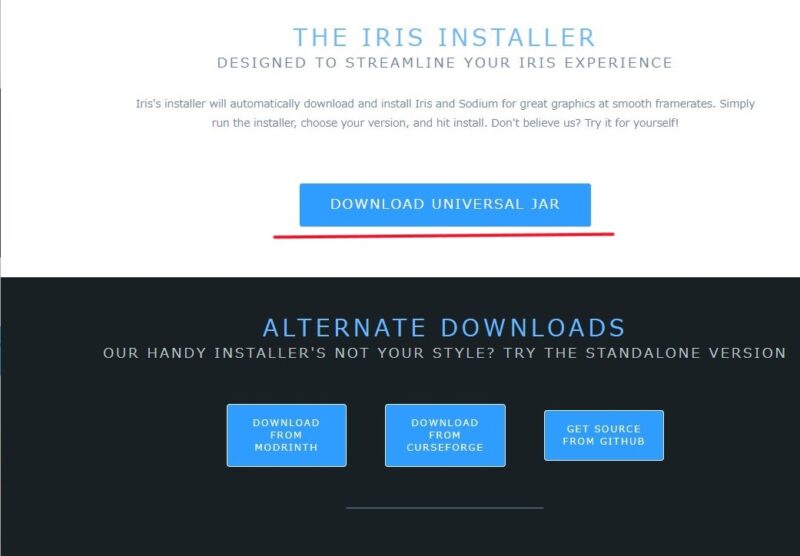
数秒でダウンロードが終わります。
自分のPCのファイルを開きます。ファイルのダウンロードをクリックして、「Iris-Installer-3.0.2」があるか確認してください。
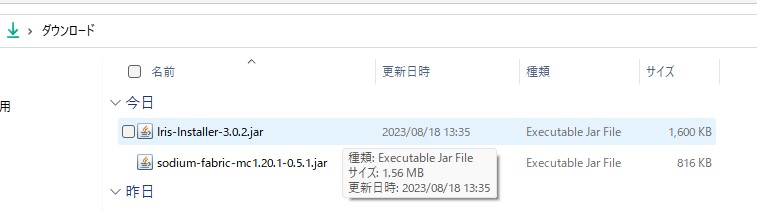
「Iris-Installer-3.0.2」をダブルクリック。インストーラーを開きます。
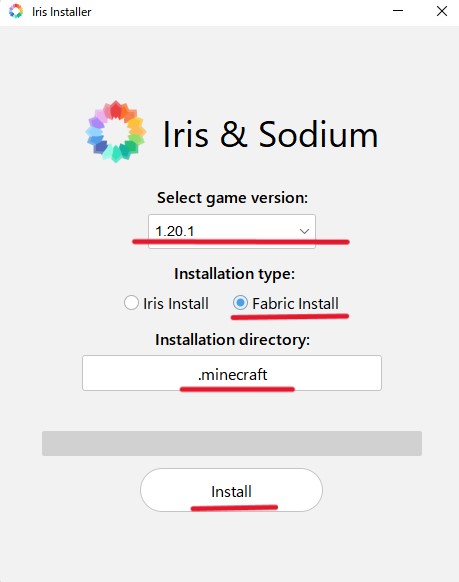
「select game version」
ここでプレイしたいバージョンを選びます。今回は「1.20.1」
Installastion type
色々なModを入れてプレイしたい方は「Fabric Install」を選びます。
バニラで、ただ軽くしたい人は「Iris Intall」を選びます。
Installation directry
ディレクトリの設定ですが、Fabricの場合、「.minecraft」じゃないとエラーになるようです。なので、ここはそのまま「.minecraft」でOKです。
コンプリート。この画面は消しても大丈夫です。(右上の×)
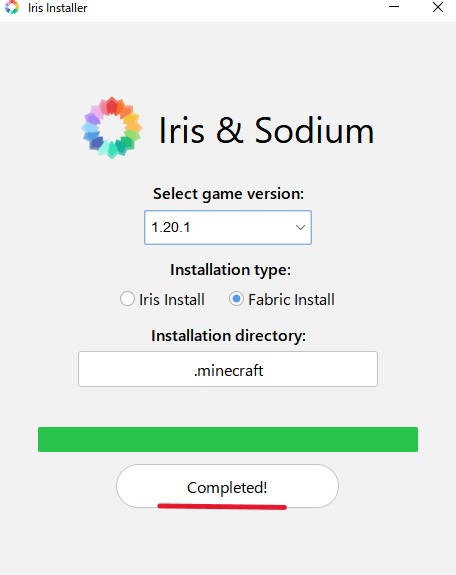
さっそくマイクラを立ち上げてみましょう。
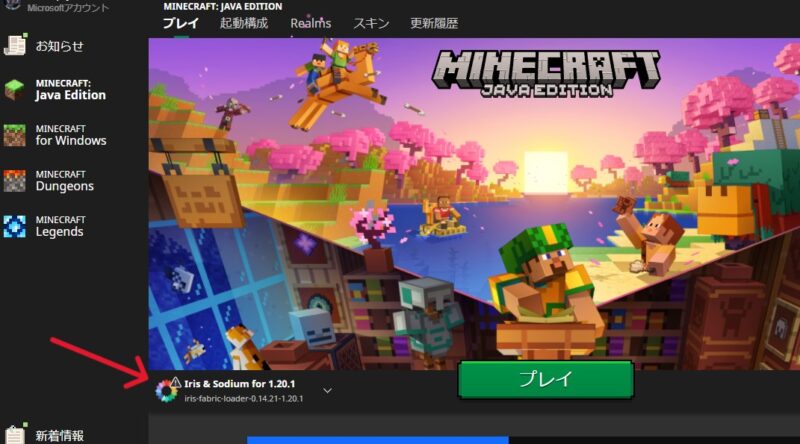
成功していれば、このように表示されています。
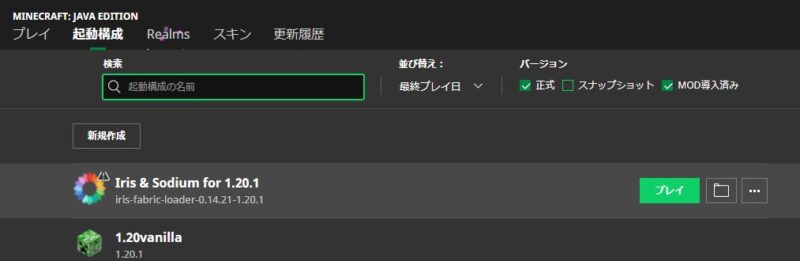
「プレイ」でゲームを立ち上げます。
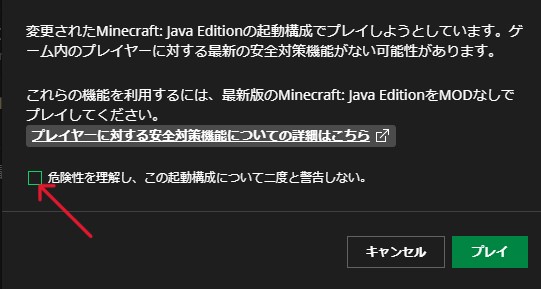
警告が出てきます。これはマインクラフト公式のModではないからです。気にせず赤い矢印のところにチェックを入れて、プレイを押します。
これで「Iris」の導入が完成しました。バニラよりも動作が軽くなります。
Irisが導入できない場合-考えられること
1.必要なJavaがインストールされていない。
Javaといっても、色々あります。そもそもインストールができない場合は必要なJavaがPCに入っていないのかも。

Irisがインストールできない人は、jarファイル用のJavaがお使いのPCにないのかもしれません。
こちらの説明をご参照ください。
2.「Mods Folder Deteced」の表示が出た
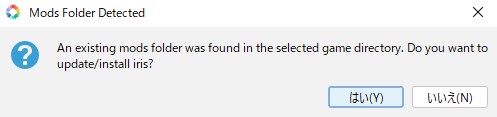
起動構成から目当てのバージョン(1.20.1)のバニラのディレクトリ(ファイルのマーク。「プレイ」の隣)を開いてください。もしIrisが導入できている場合、Irisのディレクトリを開いてください。
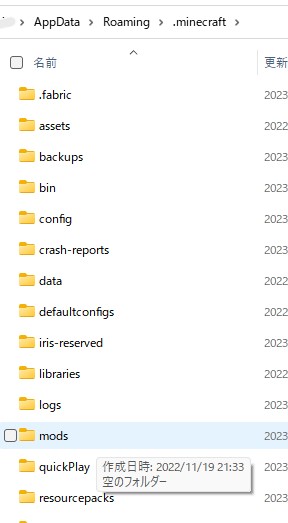
「.minecraft」の中に、「Optifine」や「OptiAPI」「Forge」が入っていませんか?移動するか削除してください。または、前に使っていた古いバージョンの「Iris」「Fabric」「Sodium」もそこから削除してください。
*例えばこの画像、削除するべきなのは「.fabiric」と「iris-reserved」です。さらに「mod」も開いて、そこに不要なものがないか確認します。
他にもModがあったら外に移動させるか削除しましょう。(これから導入予定のModは入れたままで大丈夫ですが、バージョンが合わない場合は削除が必要)
「.minecraft」の中をくまなくさがして、いらないものを取り除いてください。「mod」の中も要確認。ここにも入ってる可能性があります。
「ゲームがクラッシュしました」という表示が出た
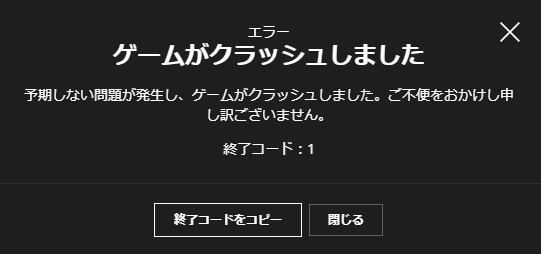
この表示はびっくりしますね。
新しくModを導入しようとしたときにこの画面が出た場合、「.minecraft」の中を確認します。(上記のMod削除と同じことをします)やっぱり余計なModが入っているということです。
Irisが起動構成にあれば、その起動構成からディレクトリを確認。まだIrisが起動構成になければそのバージョン(1.20.1)のバニラのディレクトリを確認してみてください。
「Modに互換性の問題があります!」という表示が出た
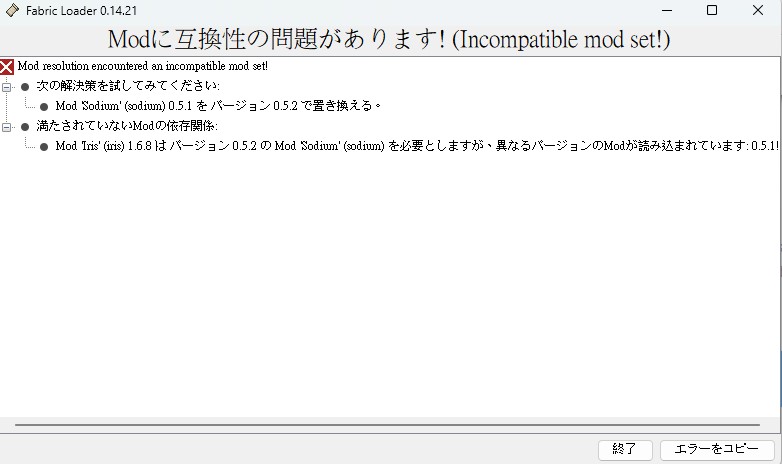
今回「1.20.1」のIrisを導入するとき、このエラーが出ました。よくあることなのかどうかわかりませんが、Irisを公式から普通にインストールしようとしたのに、Irisにパックで入っている軽量化Mod「Sodium」のバージョンが違う!と言われてしまったのです。
ここでは、Mod「Sodium」0.5.1をバージョン0.5.2で置き換えるとあります。
文句を言いたいところですが、解決しましょう。おとなしく「Sodium」のダウンロードサイトに行きます。
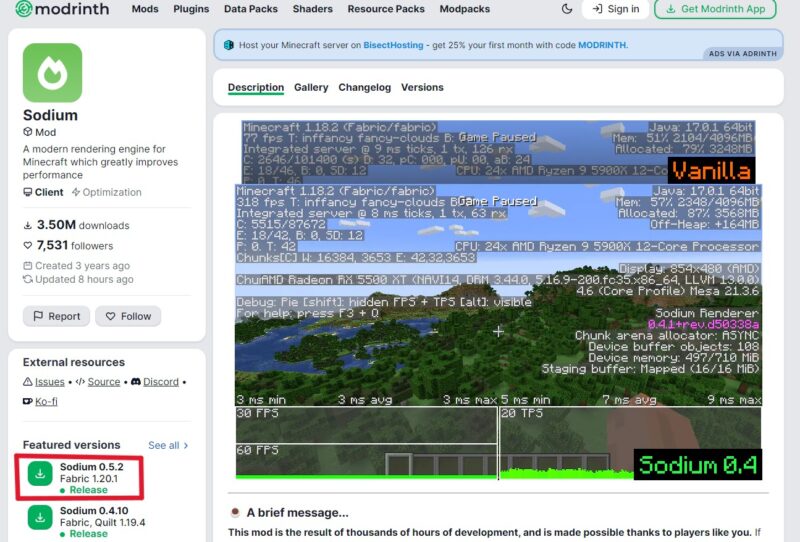
「Sodium」0.5.2がありました。どうやら0.5.1は削除されている模様。不具合でもあったのでしょうか。
「Sodium」0.5.2をクリックしてダウンロードします。ダウンロードが成功すると、自分のPCのファイルに入っています。(ファイルをクリック→ダウンロードをクリック)
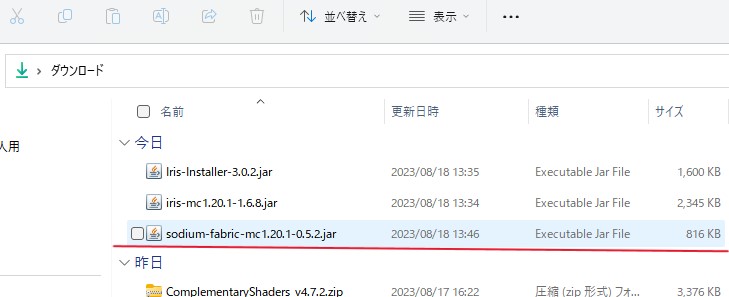
マイクラを立ち上げ、起動構成からIrisのディレクトリを開きます。(プレイの隣のファイルマーク)
「.minecraft」→「iris-reserved」をクリックして開きます。
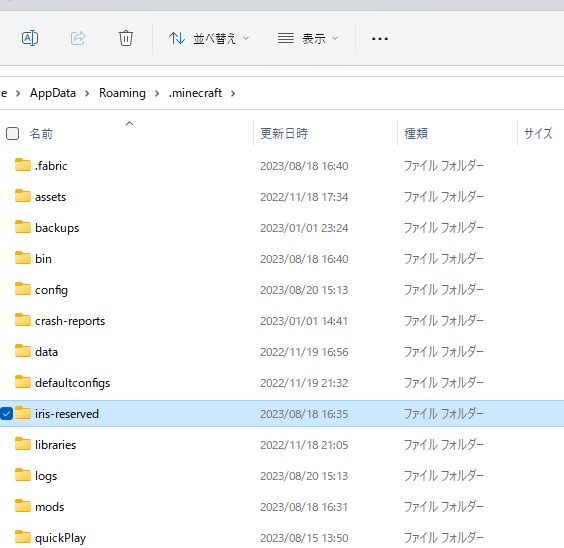
「iris-reserved」からさらに「1.20.1」を開きます。
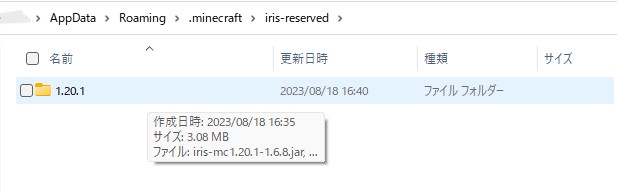
ダウンロードした「sodium-fabric-mc 1.20.1-0.5.2jar」をPCのファイルからドラッグしてきてドロップします。「sodium-fabric-mc 1.20.1-0.5.1jar」はファイルから削除します。
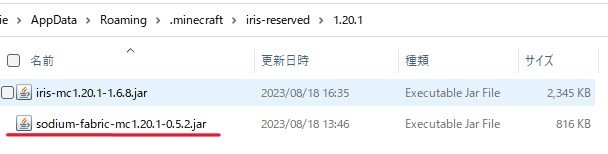
これで完了。マイクラのプレイをクリックしてみましょう。「sodium」が正常に適用されていればプレイできます。
影mod(シェーダー)を入れてみよう
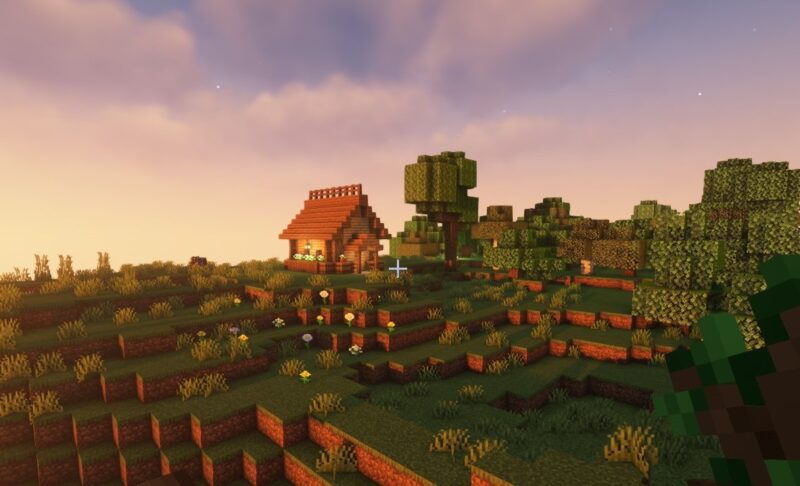
irisを導入できたら、次は影modを入れていきましょう。
好きな影modをダウンロードして、irisに入れます。私が好きな「complementaly」を導入する方法のリンクを貼っておきますので、そちらをご参照ください。

irisを導入しただけでは影modは使用できません。
「complementaly」シェーダーを例に導入方法を説明しています。


